
Ger dema operasyona kompîturê de ekran bi rengek zer dibe, sedema vê pirsgirêkê her dem li ser dîmenderê bixwe nagire. Ew dikare bi karta vîdyoyê, kabloyek girêdanê, RAM, û hwd re girêdayî be, gelek sedem hene, û ev gotar ji hêla sereke ve tête veqetandin.
Malavdêriyên çewt bikin
Pirsgirêkên ku bi xuyangkirina domandina nexşeyê bi domdarî di nav hev de ne. Ji bo bikarhênerek gelemperî pir sedem e ku di malê de sedema sedem û tespît bike. Ev binpêkirin bi malxezîneyên hardware an nermalavê re têkildar in. Ya berê, wekî qaîde, pêwist e ku bi navendek karûbarê têkiliyê re têkilî daynin, û ya paşîn dikare bi xwendina vê gotarê fêr bibe.
Sedem 1: Favdêrîya têkçûnê
Heke ku çavdêr dema ku yekeya pergala xebitandinê bar dibe, hingê ne gengaz e ku pirsgirêkên digel cîhaza derketinê ya sereke werin derxistin. Pir çavdêriyan xwedan parastinek e ku bixweber gava ku pirtirîn çêbibe pêk tê. Lê wateya standard tête destnîşankirin ku germahiya cîhazê dê têk bibe. Ji ber vê yekê, li vir hûn tenê dikarin şîret bikin ku bi dest bi lêdanê bikin. Ger meseleya xuyangê pir germ e, divê ew ji dîwarê dûr an li cîhek din bi danûstendina hewayê baştir were danîn.

Germbûna bilind yek ji wan sedemên ku dema xuyangirtinê bihurand. Theavdêriyê li cîhê ku zuwaşiyek zêde nebe hilînin û bila ew demek bisekine. Pêdivî ye ku çavdêr ne bi torê ve girêdayî be. If heke hebîna korbûnê hê dem nehatiye damezirandin, wê hingê piştî hilweşîna hemî mîzê, pêdivî ye ku amûrek vegere karûbarê normal.
Amûra hilberê ji yekîneya pergalê dûr bikin. Li ser dîmenderê divê hûn şîfreyek wekî "No sinjal" an "Ne têkiliyek" binihêrin. Heke peyamek wusa tune, wê hingê hûn hewce ne ku bi navenda xizmetê re têkiliyê daynin.
Ji bo ku çavdêriya ji derdorê sedemên sedemên pirsgirêkê derxînin, hûn tenê hewce ne ku amûrek hilberînek din bi PC-ê an laptop-ê ya stasyonî ve girêdayî bikin. Heke wêne hîn jî winda ye, hingê xeletî bi karta vîdyoyê an kabloyê de tê.
Sedem 2: kêmasiya kabloyê
Sedema herî gelemperî ku meriv bi guhêzbar an veguhastina amûrê bihêle zirara kabloyê ye. Bi gelemperî, girêdanên DVI, HDMI têne bikar anîn ku li ser dîmenderê nîşan bikin. Lê hîn jî formata VGA heye. Pêdivî ye ku hûn pê ewle bine ku kabloya têxinî li her du aliyan (DVI) bi ewleyî û perdandî tê girtin.
Piştre, em ji bo dîmender û kabloçê algorîtmaya çareserkirina pirsgirêkan destnîşan dikin.
- Pêşîn hûn hewce ne ku hewl bidin ku dîmenderê bi karanîna kabloya xweya heyî re têkildar bikin. Heke guhartin tune, tenê kabloyê biguherînin.
- Ger guhertina kabloyê pirsgirêkê çareser nake, wê hingê di çavdêriyê bixwe de çewtiyek heye.
- Heke piştî girêdana bi computerê din re xerabûna wenda dibe, wê hingê pirsgirêk bi têkiliya dîmenderê an kabloyê re tune. Di vê rewşê de, divê sedem di kûrahiyên yekîneya pergalê de digerin.

Sedem 3: Karê têkbirina qerta grafîkê
Sedemek logîkî ya din a ji bo domandina tîpa monitorê bi domdarî dibe ku têkçûna hardêlê ya adapterê grafîkî be. Ji bo rewşên weha, taybetmendiya jêrîn ev e:
- Dîtina hunerên cûda yên li ser dîmenderê (xêzkirin, distiran, xetên şikestî, hwd.)
- Mesajên di derheqê xeletiyên ajokera vîdyoyê de yên ku di nexşeya pergalê de xuya dibin.
- Nîşanek BIOS-ê taybetî dema barkirina komputerê ye.
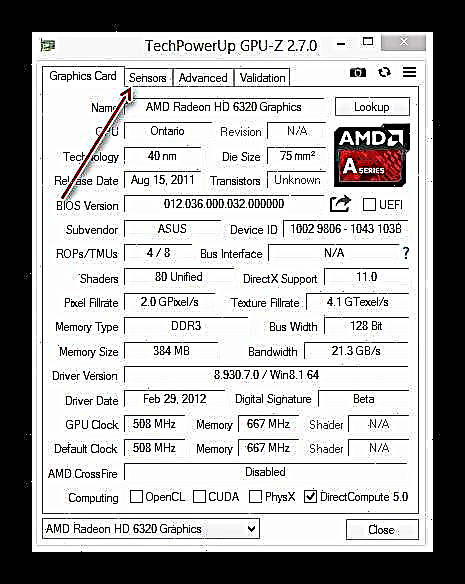
Li ser tiştê ku divê di rewşên bi vî rengî de were kirin, lînka li jêr bixwînin:
Zêdetir bixwînin: Pirsgirêka Karta Vîdyoyê
Sedem 4: Germahiya karta vîdyoyê
Di hemî PC-yên nûjen de (di nav de laptopan de), du adaptorên grafîkî yekser li ser motherboard-ê hene: navxweyî û derveyî. Di mîhengên BIOS de, bixweber, pêşîn ji wê karta vîdyoyê re tête dayîn, ku bêtir hilberîner e (bi gelemperî veqetandî). Ji ber vê yekê, hewce ye ku meriv germahiya modulê grafîkî ya derveyî bişopîne.

Di pir rewşan de, germahiya xebitandina normal a adapterê grafîkî wekî yek tête hesibandin ku ji 60-ê dereceya Celsius-ê nekeve. Lê li ser kartên grafîkî yên bihêz, ev hema hema ne gengaz e ku bigihîje. Peqa herî gelemperî (barkirinê 100%) bi gelemperî di 85 dereceyan de tête destnîşankirin. Ji bo GPUyên takekesî, herî zêde pez digihîje 95 pileyan.
Ji bo hema hema hemî GPUyên heyî, sînorê jorîn ya destûr herî zêde 105 derece ye. Piştî vê yekê, moda grafîkê ya panelê ji bo armancên germbûnê bi qada drav kêm dibe. Lê pîvanek wusa dibe ku encam encam nede, û paşê PC-yê ji nû ve dest pê dike.
Berî her tiştî, divê hûn teqez bikin ku qerta vîdyoyê bi rengek xweşik neşikestî ye. Ji bo vê yekê, ji bo nimûne, nermalavê çavdêriya germê hene. Du ji wan binêrin.
Method 1: GPU-Z
- Bernameya GPU-Z destpêkirin.
- Herin tabloyê "Senzor".
- Heke kartek grafîkî ya dîskêş heye, wê hingê divê hûn we navnîşa vekêşanê de hilbijêrin. Heke ne, wê hingê qerta vîdyoyê ya yekbûyî dê ji hêla xwerû (1) ve were destnîşan kirin.
- Di rêzikê "Germahiya GPU" hûn dikarin germahiya niha ya kartê bibînin (2).
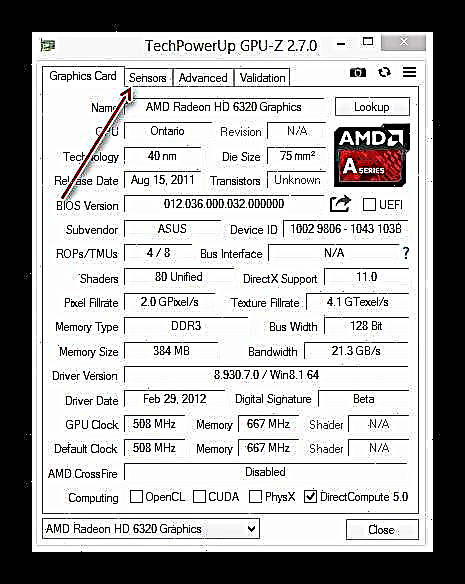

Rêbaza 2: Taybetmendî
- Destpêkirina Speccy, di pencereya bernameya bingehîn de, li çepê hilbijêrin Amûrên Grafîkî.
- Piştre, em li germahiya hewayê ya motherboard-ê digerin.

Zêdetir bixwînin: Pêdivî ye ku germahiya karta vîdyoyê bişopînin
Sedemên bingehîn ên ku ji ber germbûna guncan a adapterê grafîkî ve dibe sedema binêrin.
Dust
Heke PC-ya we ji bo demek dirêj ve nehatiye avêtin, wê demê ev dema destpêkirina wê ye. Htîmalek heye ku toza hundirê pergala pergalê an li ser sarincoka vîdyoyê ya ku bixwe re ye nahêle ku paşîn bi rengek normal germ bibe. Dirtil û qirika li ser karta sarincê ya ku di xwe de bi taybetî di rewşên giran de dikare bibe sedema sekinandinê. Paqijkirina ji tozê hewceyê hewceyê jêhatîyên taybetî nine: hûn hewce ne ku pergalê pergalê hilweşînin an jî doza laptopê vekin, piştre paqijkek paqij an rûkalek nerm bikar bînin. Tête pêşniyar kirin ku salê herî kêm 2 caran paqijî were kirin.

Zêdetir bixwînin: Paqijkirina bêkêmasî ya kompleterek an laptop ji axê
Taybetmendiyên sêwirana laptopê
Hinek hilberînerên laptopê yên ku berê li qonaxa sêwiranê ya modela taybetî ne difikirin ku pergalek pêbaweriya germê ya pêbawer bifikirin. Di rewşên wusa de, komputerên laptop-ê, mînakî, grilles pir piçûktir li ser doza, ku bi logîkî dibe sedema overheating berdewam ya tevahiya amûrê. Li vir divê hûn bala xwe bidin ku hûn her lingê bisekinin (an li pêş) di binê laptopê de rijandin.
Wekî din, hûn dikarin ji bo laptopan padsên sarbûna taybetî bikar bînin. Ew dihêlin hûn pirtir çalakiya hewayê bi komputerê bikişînin. Modelên ku ji USB-ê dixebitin hene, û her weha bateriya wan jî heye.
Windabûna taybetmendiyên pasta germ
Veguheztina germê di navbera GPU û sarincê de bi navbeynkarek taybetî tête kirin - paste germî (an navbeynkariya germ). Bi demê re, heb taybetmendiyên xwe winda dike, ku dibe sedema kêmbûna adapterê grafîkê. Di vê rewşê de, rûnê germê divê bi lez were şuştin.
Nîşe: Heke têkbirina adapterê vîdyoyê bihêle wê şûnda betal bike. Ji ber vê yekê, divê hûn bi navenda karûbarê fermî re têkiliyê daynin. Heke serdema şerta berê li paş e, lînka li jêr bixwînin da ku li şûna navbeynê germê ji bo qertek grafîkî cîh bigirin.
Zêdetir bixwînin: Grease germê li ser qerta vîdyoyê biguhezînin
Sedem 5: Mîna Saving Power
Hemî guhertoyên Windows-ê xwedî karûbarek taybetî ne ku amûrên nuha bikar nayînin. Armanca vê fonksiyonê rizgarkirina enerjiyê ye. Di bingeh de di OS de, downtime qet carî ji 5 deqîqe kêmtir e heger ew komputerkerek an laptopê ye. Lê manipulasyonên xelet ên cûda yên bikarhêner an bernameyên sêyemîn dikarin vê carê bi kêmtir biguherînin.
Windows 8-10
- Kurtkirina klavyeyê bikar bînin "Win" + "X" vekirina paceya taybetmendiyê.
- Di nav menuê de bikirtînin Rêveberiya Hêzê.
- Piştre, hilbijêrin an girêdan "Danîna xuyangê" (1), an "Sazkirina pergala hêzê" (2).
- Di rêzikê "Dîmenderê Bişkîne" heke hewce be wext biguhezînin.



Windows 7
- Bikaranîna kurteya klavyeyê "Win" + "X" gazî paceyê Navenda Mobility ya Windows.
- Vebijarka hêza taybetmendiyê hilbijêrin.
- Di pencereya ku xuya dibe de, herin pêştir - "Danîna xuyangê".
- Ji bo şopandina rûkanê, me parameterên pêwîst danîn.



Windows XP
- Em li sermaseyê RMB bikirtînin.
- Hilbijêrin "Taybetmendî".
- Piştre, hilkişin tabê Screensaver.
- Bikirtînin "Xwarbûn".
- Ji bo zivirandina ekranan em parametreyên pêwîst danîn.




Sedem 6: ajokerê qerta grafîkê
Karê nermalav a ajokerê grafîkê pir caran rê nade pirsgirêkên li ber çavan. Lê divê hûn bi tevahî ji bandora pevçûnek ajokerê (an tunebûna wan) li ser ekrana bêstatû venaşêrin.
- Em komputerê di lê didin Rêbaza ewle.
- Push "Win" + "R".
- Piştre em danasîn "devmgmt.msc".
- Di beşê de qerta veqetînê (heke hebe) bibînin "Adapterên Vîdyoyê". Divê li paş navê cîhazê nîşangirên zer ên bi xalîçeyek tune.
- Bi karanîna RMB-ê, li ser navê adapterê bikirtînin, paşê hilbijêrin "Taybetmendî".
- Li meydanê Rewşa amûrê divê operasyona normal were destnîşan kirin.
- Piştre, biçin tabloyê "Resourcesavkaniyên" û bicîh bikin ku nakokî nînin.
Zêdetir bixwînin: toawa meriv bi navgîniya "Safe Mode" bi BIOS, li Windows 10, Windows 8, Windows XP têkevin





Heke cîhaza bi pirsgirêkan re tête xuya kirin (hebûna îkonên zêde, pevçûnên çavkaniyê, etc.), divê ajokerê adapterê were rakirin. Ji bo ku hûn vê bikin, jêrîn bikin:
- Herin paceya heman taybetmendiyên cîhazê, ku li jor hate hesibandin, lê li ser tabê "Driver".
- Pişkoka binavê Jêkirin.
- Biryara xwe piştrast bikin.
- Komputera xwe wekî berê vekişînin.

Ev rêbaz ji bo pirsgirêkên bi ajokarên adapterê vîdyoyê re bandor e. Lê mixabin, ew her gav encam nagire. Di rewşên dijwar de, bikarhêner dê hewce bike ku gerîdokê bixweber bigere û saz bike. Li ser ka hûn wiya çawa bikin, zencîreyên li jêr bixwînin.
More details:
Damezrînerê ajokera karta vîdyoyê
Bibînin ka kîjan ajokar hewce ne ku hûn li ser komputera xwe saz bikin
Ji hêla ID-ya hardware-ê ve ajokaran bigerin
Best nermalava sazkirinê ya ajokerê
Sedem û çareseriyên pirsgirêkê ji nebûna sazkirina ajokar li ser qerta vîdyoyê
Tip: Berî her tiştî, divê hûn ji bo motherboard ajokaran bibînin (saz bikin) (ger hûn wan saz nebin), wê hingê hemî. Ev bi taybetî ji bo xwediyên laptop rast e.
Sedem 7: RAM
Yek ji sedemên herî gelemperî ya xweserkirina çavdêrek malxezîneya RAM-ê ye. Ji bo tespîtkirina pirsgirêkên weha, amûrên taybetî hene ji bo kontrolkirina çewtiyên RAM-ê. Her çend malfiroş di yek modêlekê de jî çêbibe jî, ev bes e ku dema PC-yê di bexşînê de bexşînerê bi rengek bihurbar dûrbixe.

Modulên RAM ji bo tamîrkirinê ne guncaw in, ji ber vê yekê ger hûn di xebata wan de pirsgirêkan bibînin, divê hûn nû nû bikirin.
Method 1: MemTest86 +
MemTest86 + ji bo ceribandina çewtiyên RAM yek ji wan amûrên çêtirîn e. Ji bo ku hûn bi wê re bixebitin, hûn hewce ne ku bi vê bernameyê re medya bootable biafirînin û BIOS-ê bicîh bikin ku ji ajokera USB-ya boot. Piştî ku ceribandin bi dawî bû, dê bername encam bike.
Zêdetir bixwînin: Meriv RAM çawa bi kar tîne MemTest86 +
Method 2: Pergalê RAM Checker
Rêkek din ku ji bo kontrolkirina RAM-a nermalavê pêdivî ne hewce ye. OS bi xwe amûrek taybetî heye.
Ji bo ku rêgirtina tespîtên RAM-ê bi karanîna pergala xebitandina Windows-ê bixwe, hûn hewce ne:
- Kurteya klavyeyê çap bike "Win" + "R". Ew ê pencereyek standard derxîne holê. Rastin.
- Di rêzikê de têkevin "mdsched".
- Piştre, vebijarkê hilbijêrin ku kontrolkirina RAM-ê dest pê bikin.
- Piştî rebootkirinê, prosedureke tespîtkirinê dest pê dike, û piştî ku temamkirina encamên testê têne xuyang kirin.


Zêdetir bixwînin: Bernameyên ji bo kontrolkirina RAM
Bi vî rengî, ji bo diyarkirina sedemê seqamgîriya monitorê, bikarhêner dê hewce be ku gelek gavan bavêje. Hin ji van pîvan bi tespîtkirina rakirina derzanî ya hêsan û bi bandor ve girêdayî ne. Mînakî, pirsgirêkên hardware yên ku bi dîmen û kablikê re têkildar in bi hêsanî têne nas kirin. Rêbazên nermalavê bi rengek dûr û dirêj pêdivî ne, lê hûn nekarin wan bê kirin da ku karbidestiya RAM-ê jêbirin.











